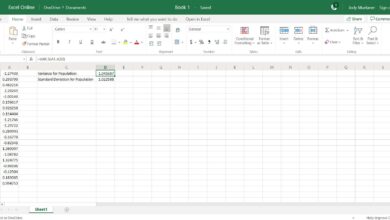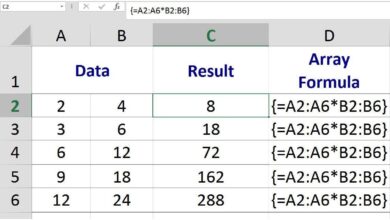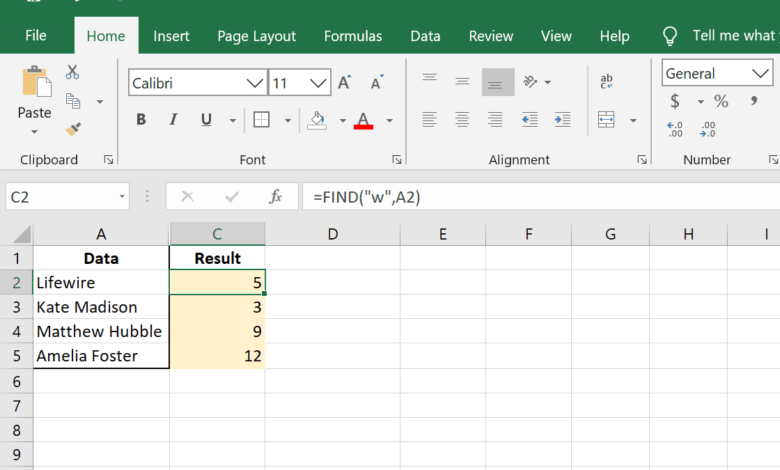
La fonction FIND dans Excel est utilisée pour trouver la position d’une chaîne donnée à partir d’une sélection particulière.
La fonction FIND d’Excel peut être utilisée seule pour produire la position du personnage, comme dans l’image ci-dessous, mais elle est plus souvent imbriquée dans d’autres fonctions. Lorsque vous l’imbriquez avec les fonctions GAUCHE, DROITE et MOYENNE, vous pouvez extraire et supprimer des informations d’une cellule.
La fonction « Rechercher et remplacer », et non cette fonction, est utilisée pour effectuer des recherches dans un classeur Excel.
La fonction FIND peut être utilisée dans toutes les versions d’Excel.
Contenu
Syntaxe et arguments de la fonction FIND
Écrivez la fonction comme ceci pour qu’Excel la comprenne bien :
=FIND(find_text, within_text, [start_num])
- find_text: C’est le texte que vous voulez trouver. Il est obligatoire.
- within_text: C’est l’endroit qui contient le texte que vous voulez trouver. C’est également obligatoire.
- start_num: C’est le premier caractère à partir duquel la recherche commence ; s’il est omis, 1 est utilisé. Cet argument est facultatif.
Voici plus d’informations sur les arguments de la fonction FIND :
- C’est une affaire sensible.
- Les caractères génériques ne sont pas autorisés.
- #VALUE ! est renvoyé dans plusieurs situations : si le texte que vous recherchez n’apparaît pas dans within_textsi start_num n’est pas supérieure à zéro, et si start_num est supérieure à la durée de within_text.
La fonction SEARCH est vraiment similaire, mais elle n’est pas sensible à la casse et permet d’utiliser des jokers.
Exemples de fonctions FIND
Voici quelques-unes des différentes façons d’utiliser la fonction FIND :
La lettre dans la formule
=FIND("w",A2)
Dans cet exemple de la fonction FIND, nous recherchons le poste de w dans la cellule A2. Étant donné que la cellule indique le résultat de cette formule est 5.
Lettre référencée dans une autre cellule
=FIND(D2,A2)
Il s’agit d’un exemple très similaire, mais la lettre que nous utilisons dans la recherche est stockée dans D2. Si w étaient écrits en D2, cela donnerait le même résultat que le premier exemple.
Ces deux premiers exemples montrent les bases de la fonction FIND. Les chiffres qu’ils produisent sont utilisés par Excel pour calculer ce qu’il faut faire ensuite, ce qui devient utile quand on le combine avec d’autres fonctions…
Extraire le prénom avec la fonction GAUCHE
=LEFT(A2,FIND(" ",A2))
Cet exemple utilise la fonction GAUCHE avec TROUVER afin que nous puissions extraire le prénom de quelqu’un d’une cellule qui contient son nom et son prénom. Comme un espace est utilisé pour séparer le prénom et le nom de famille, nous utilisons la fonction FIND pour localiser l’espace dans A2. Excel comprend l’espace comme étant en sixième position, donc maintenant la fonction GAUCHE peut saisir tout ce qui se trouve à gauche de la sixième place. Dans ce cas, il s’agit du prénom Emily.
Extraire le nom de famille avec la bonne fonction
=RIGHT(A14,FIND(" ",A14)-2)
Une fonction très similaire pourrait être utilisée pour obtenir le nom de famille dans cet exemple. Mais comme nous voulons que ce qui se trouve à droite du caractère TROUVE soit localisé (l’espace), nous utilisons la fonction DROITE.
La soustraction à la fin consiste à décaler la fonction de deux caractères. Nous ne voulons que le nom de famille, et non les lettres du prénom ou l’espace. Nous modifions donc légèrement la formule pour commencer à une autre position.
Ajouter du texte à la formule FIND
="My first name is "&LEFT(A14,FIND(" ",A14))&"and my last name is "&RIGHT(A14,FIND(" ",A14)-2)&"."
C’est un exemple amusant de la fonction FIND où nous combinons les deux formules que nous venons de passer en revue. En gros, nous convertissons la cellule qui contient le prénom et le nom de famille en une cellule qui contient les deux noms mais qui forme également une phrase.
Extrait de numéro de téléphone avec fonction MID
=MID(A16,FIND("(",A16)+1,(FIND(")",A16)-FIND("(",A16))-1)
Cet exemple de la fonction FIND est un peu plus complexe. Il utilise la fonction MID pour isoler ce qui se trouve entre les parenthèses en identifiant d’abord les emplacements des parenthèses gauche et droite.